 ЧАТ
ЧАТБезопасный Wi-Fi – залог вашего спокойствия!
5 советов, которые помогут защитить вам свою Wi-Fi сеть.
В
современном мире слово «Wi-Fi» является неотъемлемой частью нашего быта. Вы, наверное, наслышаны
от окружающих, что злоумышленники взламывают не только компьютеры, но и Wi-Fi сети. Мы хотим поделиться с вами
своим многолетним опытом и помочь максимально обезопасить вашу беспроводную
сеть.
Помните, что
данные советы помогут создать или улучшить защиту Wi-Fi только от внешних факторов. Если вы самостоятельно
распространяете свой Wi-Fi пароль
среди знакомых и соседей, то это может привести к негативным последствиям.
Ответственность за безопасность Wi-Fi сети
несёт только владелец роутера, а не провайдер. Сейчас объясним почему.
Дело в том,
что информация в Интернете (интернет-трафик) отслеживается по внешнему ip-адресу, который использует ваш модем
при подключении, поэтому любые действия в Интернете (включая действия ваших
соседей и знакомых) автоматически переходят в вашу зону ответственности. Мы с
заботой относимся к своим абонентам и хотели бы предостеречь вас от
непредвиденных обстоятельств, которые могут возникнуть в будущем.
Совет #1. Установите надёжный ключ
беспроводной сети при первоначальной настройке роутера. Чем сложнее – тем
лучше. Используйте не только буквы и цифры, но и различные символы. Также
выберите шифрование ключа «WPA2» или «WPA2 Personal». Его взломать сложней, нежели WEP и WPA.
Ключ и его
шифрование можно установить в разделах «Wireless» – «Security» (если настройки на английском
языке), либо в разделе “Беспроводной режим” или “Беспроводная сеть”, далее
найдите «Защита» или «Безопасность». Там вы и увидите пункты, в которых можно
поменять название и пароль/ключ беспроводной сети.
Совет #2. Отключите функцию WPS, если таковая имеется в функционале
вашего роутера. Эта функция, которая изначально была создана для удобства,
стала самой большой уязвимостью. WPS позволяет подключиться к вашей Wi-Fi сети через стандартный PIN-код (он написан на наклейке под
роутером или на упаковке роутера) в обход пароля, который вы установили.
Отключить WPS можно через пункты меню «WPS» или «Беспроводная сеть» в
настройках роутера.
Совет #3. Установите MAC-фильтрацию в настройках вашего
роутера. MAC-адрес – это уникальный идентификатор любого устройства, которое способно
выйти в Интернет. MAC-адрес можно посмотреть в «Информации об устройстве» на
телефоне или в свойствах «Подключения по локальной сети» на вашем ПК. На
компьютере MAC-адрес, как правило, называется «Физический адрес».
Узнав MAC-адреса ваших устройств, внесите их в
список MAC-фильтрации в настройках роутера и установите правило «Разрешить доступ
только для этих устройств», затем примените настройки.
Устройства,
которые не входят в «белый список» разрешенных устройств, не смогут
подключиться к вашей беспроводной сети.
Совет #4. Вы можете скрыть вашу беспроводную
сеть, отключив функции «Broadcast SSID» или «Вещание беспроводной сети».
Есть и минусы этого метода. Чтобы подключиться к скрытой сети нужно знать
точное её название и добавлять в списке Wi-Fi сетей на ваших устройствах вручную.
В противном случае придётся сбрасывать настройки роутера до заводских, если нет
возможности подключиться к роутеру через кабель и посмотреть имя сети в
настройках.
Совет #5. Обязательно поменяйте пароль от
входа в настройки роутера (стандартные данные admin/admin или guest/guest слишком небезопасны), чтобы
сторонние лица не смогли войти в роутер извне и увидеть пароль от Wi-Fi, который там хранится.
Возьмите на
вооружение наши рекомендации и пользуйтесь быстрым и безопасным Wi-Fi!